360安全卫士是一款优秀的电脑安全软件,作为业界公认的安全杀毒翘楚。其深厚的技术底蕴和强大的功能,让用户在享受数字化生活的同时,能够远离各类木马病毒的侵扰,真正感受到安心与信赖。360安全卫士不仅继承了传统安全软件的核心功能,更在新技术领域不断探索与突破。依托360安全大脑的大数据、人工智能、云计算、IoT智能感知、区块链等前沿技术,安全卫士14.0版本实现了质的飞跃。它不仅能够智能识别多种复杂的攻击场景,更在病毒查杀、系统修复、优化加速和电脑清理等方面展现出卓越的性能和效率。接下来就让华军小编为大家解答一下360安全卫士怎么卸载以及360安全卫士的卸载步骤吧!

第一步
在电脑屏幕的左下角,有一个“开始”按钮(在Windows系统中通常显示为Windows徽标)。点击这个按钮会打开开始菜单。
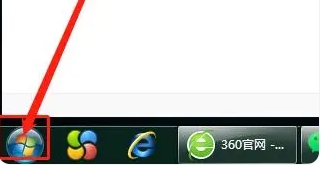
第二步
在开始菜单中,找到“控制面板”选项。控制面板是Windows系统的一个管理工具集合,通过它可以调整系统设置、管理软件和硬件等。点击“控制面板”进入。
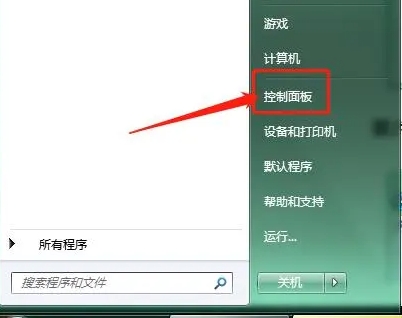
第三步
在控制面板中,你可能会看到不同的视图模式,比如“类别”或“图标”。如果当前不是类别视图,你可以通过点击视图切换的箭头图标来改变视图模式。
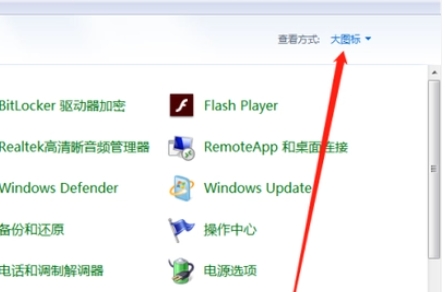
第四步
确保控制面板的视图模式设置为“类别”,这样你可以更容易地找到“程序”或“卸载程序”的选项。
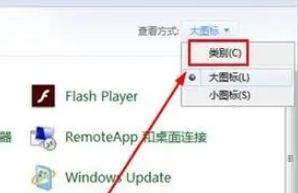
第五步
在类别视图中,找到并点击“程序”或“卸载程序”选项,这会列出所有已安装的程序和软件。
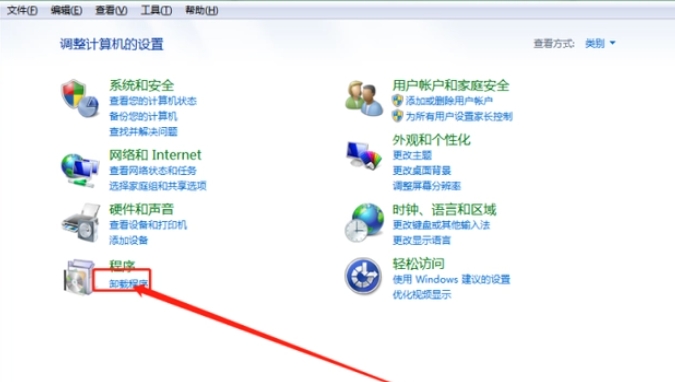
第六步
在程序列表中,下滑查找360安全卫士软件。
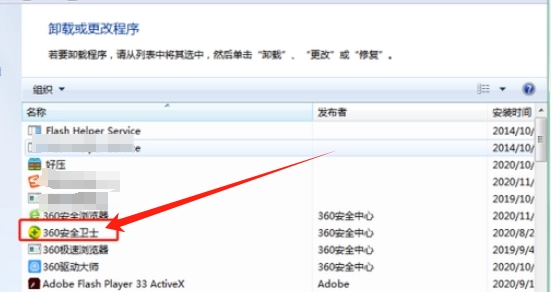
第七步
使用鼠标选中360安全卫士软件,然后点击鼠标右键,这会弹出一个上下文菜单。

第八步
在弹出的上下文菜单中,选择“卸载”或类似的选项。

第九步
360安全卫士可能会弹出一个确认窗口,询问是否真的要卸载。在这个窗口中,点击“我要卸载”或相应的确认按钮。
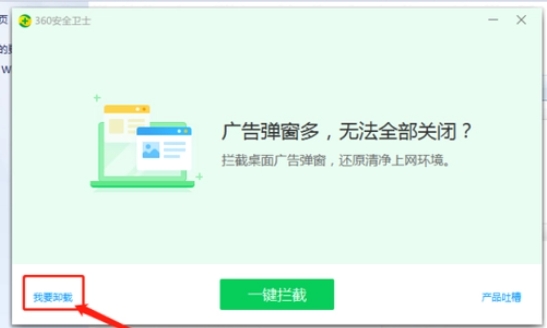
第十步
再次确认卸载操作,通常是通过点击“确定”或“是”按钮。
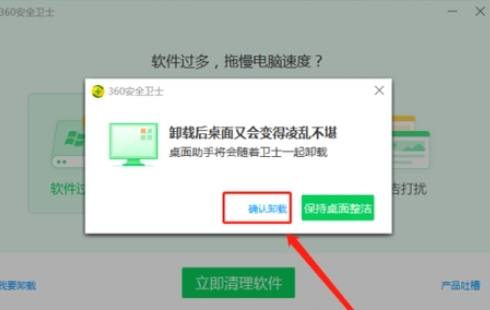
第十一步
如果系统再次询问是否继续卸载,点击“是”来确认。

第十二步
360安全卫士软件开始卸载过程。请等待卸载完成。
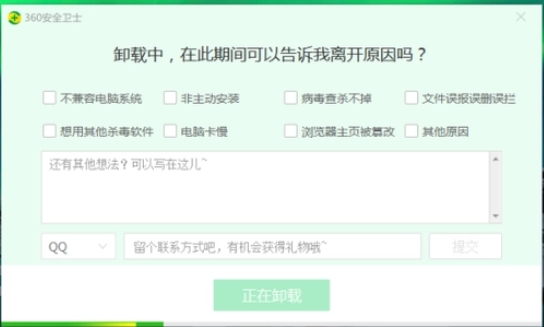
第十三步
卸载完成后,会弹出一个窗口提示卸载完成。点击“卸载完成”或相应的按钮,关闭窗口,此时360安全卫士软件已经成功从系统中卸载。
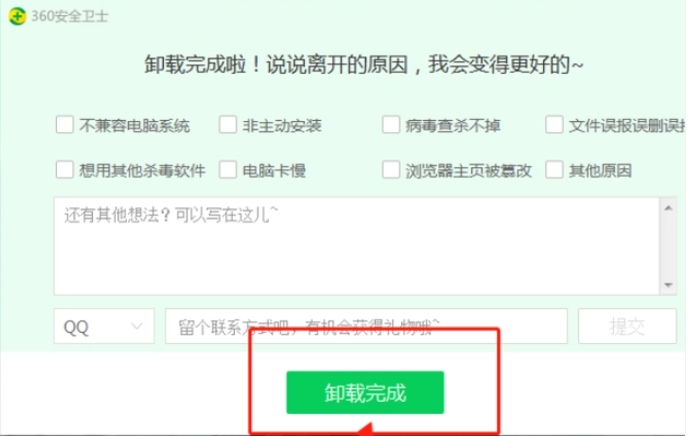
以上就是华军小编为您整理的360安全卫士怎么卸载以及360安全卫士卸载的步骤啦,希望能帮到您!




